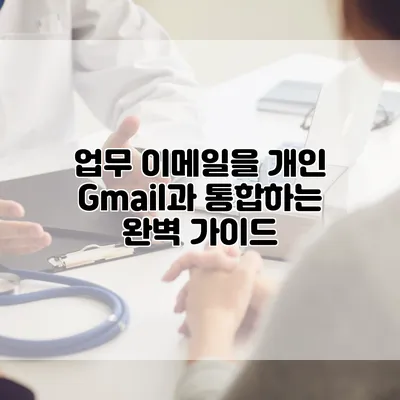업무 이메일을 개인 Gmail과 통합하는 방법
업무 이메일을 개인 Gmail과 통합하는 것은 시간을 절약하고, 더 효율적으로 이메일을 관리하는 데 큰 도움이 됩니다. 요즘 대부분의 사람들이 직장에서 사용하는 이메일과 개인 이메일을 별도로 관리하기 때문에 이메일 확인이 번거롭고 시간이 많이 소요되죠. 하지만 업무 이메일을 개인 Gmail에 통합하면 이 모든 것을 간소화할 수 있습니다.
✅ 업무 이메일을 보다 효율적으로 관리하는 방법을 알아보세요.
왜 이메일 통합이 필요한가요?
이메일 통합의 여러 이점이 있습니다. 그 중 몇 가지를 살펴보죠.
시간 절약
- 여러 이메일 계정을 확인하는 것이 아니라, 한 곳에서 모든 이메일을 관리할 수 있습니다.
- 필요할 때 빠르게 이메일을 확인하고 응답할 수 있어 나의 프로덕티비티가 향상됩니다.
관리 용이성
- 모든 이메일이 개인 Gmail로 통합되어 스팸과 중요하지 않은 메시지를 쉽게 필터링할 수 있습니다.
- 단일 플랫폼에서 다양한 계정을 관리하면 사용자 경험이 개선됩니다.
보안 강화
- 개인 Gmail의 보안 기능을 통해 업무 이메일의 데이터를 안전하게 보호할 수 있습니다.
✅ 개인 Gmail에 업무 이메일을 통합하는 방법을 지금 바로 알아보세요.
이메일 통합 단계
이제 실제로 업무 이메일을 개인 Gmail과 통합하는 방법을 단계별로 안내해 드릴게요.
1단계: Gmail 계정 생성 또는 로그인
먼저 Gmail 계정이 없으시다면 에서 계정을 생성하세요. 이미 계정이 있으시다면 로그인하세요.
2단계: 설정으로 이동
Gmail에 로그인한 후, 오른쪽 상단의 기어 아이콘을 클릭하여 ‘설정’ 메뉴로 이동합니다.
3단계: 계정 및 가져오기 탭 선택
‘설정’ 페이지에서 ‘계정 및 가져오기’ 탭을 선택합니다.
4단계: 다른 이메일 계정 추가
- ‘메일 확인하기’ 섹션에서 ‘메일 계정 추가’ 버튼을 클릭합니다.
- 새로운 창이 열리면, 업무 이메일 주소를 입력하고 ‘다음’ 버튼을 클릭합니다.
5단계: 이메일 계정 설정
- 이메일 서버 타입을 선택합니다. 대부분 ‘POP3’를 선택하시면 됩니다.
- 사용자 이름, 비밀번호, POP 서버 정보 등을 입력합니다.
- ‘고급 옵션’에서 필요한대로 설정을 조정합니다.
6단계: 기타 설정
- 이메일 가져오기와 관련된 다양한 옵션을 설정할 수 있습니다. 예를 들어, ‘가져온 메일에 레이블 추가’를 체크하여 업무 이메일을 쉽게 구분할 수 있습니다.
7단계: 저장 및 확인
모든 설정을 마친 후 ‘변경사항 저장’ 버튼을 클릭합니다. 이후 업무 이메일이 Gmail에 통합되는 과정을 기다리면 됩니다.
예시
여기서 예를 들면, 만약 내가 “company@example.com”라는 업무 이메일을 관리하고 있다고 가정해봅시다. 위 단계에 따라 이메일을 통합하면, 이제 Gmail에서 모든 업무 메일을 확인하고 관리할 수 있게 되어 정말 편리하겠죠?
✅ 보일러 고장 원인과 예방 조치를 지금 바로 알아보세요!
주의할 점
- 업무 이메일 계정을 통합할 때 반드시 회사의 보안 정책을 확인하세요. 일부 기업에서는 외부 플랫폼으로의 이메일 이동을 허락하지 않을 수도 있습니다.
- 데이터 보안을 위해 두 개의 계정에서 동일한 비밀번호를 사용하지 않도록 주의하세요.
요약 테이블
| 단계 | 설명 |
|---|---|
| 1단계 | Gmail 계정 생성 또는 로그인 |
| 2단계 | 설정 메뉴로 이동 |
| 3단계 | 계정 및 가져오기 탭 선택 |
| 4단계 | 다른 이메일 계정 추가 |
| 5단계 | 이메일 계정 설정 |
| 6단계 | 기타 설정 조정 |
| 7단계 | 저장 및 확인 |
결론
업무 이메일을 개인 Gmail과 통합하는 것은 모든 이메일을 한 곳에서 효율적으로 관리할 수 있는 좋은 방법입니다. 위의 단계들이 이해하기 쉽고, 간단하니 꼭 시도해 보세요. 통합 이메일 관리는 나의 효율성을 높여주는 훌륭한 방법입니다. 지금 바로 개인 Gmail에 업무 이메일을 통합해 보세요!
자주 묻는 질문 Q&A
Q1: 업무 이메일을 개인 Gmail과 통합하는 이유는 무엇인가요?
A1: 업무 이메일을 개인 Gmail에 통합하면 시간을 절약하고 이메일 관리가 용이해지며 보안도 강화됩니다.
Q2: 이메일 통합을 위해 어떤 단계를 따라야 하나요?
A2: Gmail 계정을 생성하거나 로그인한 후, 설정 메뉴에서 ‘계정 및 가져오기’ 탭을 선택하고 이메일 계정을 추가하면 됩니다.
Q3: 이메일 통합 시 주의할 점은 무엇인가요?
A3: 회사의 보안 정책을 확인하고, 두 계정에서 동일한 비밀번호를 사용하지 않도록 주의해야 합니다.